
Papper har fastnat inuti enheten
Om papperet som har fastnat rivs sönder och du inte kan ta bort det från pappersutmatningsfacket eller om papperet sitter kvar i enheten tar du bort papperet med hjälp av instruktionerna nedan.
 Viktigt!
Viktigt!-
Stäng inte av strömmen medan enheten skickar eller tar emot fax, eller när mottagna eller ej skickade fax lagras i enhetens minne.
Kontrollera att enheten har skickat eller tagit emot alla fax innan du drar ur nätkabeln.
Om du drar ur nätkabeln raderas alla fax som har lagrats i enhetens minne.
 Obs!
Obs!-
Om du måste stänga av enheten för att ta bort papper som fastnat under utskrift, trycker du på Stopp (Stop) för att avbryta utskriftsjobb innan du stänger av enheten.
-
Stäng av enheten och dra ur enhetens nätkabeln från vägguttaget.
-
Öppna dokumentluckan och bläcklocket.

 Viktigt!
Viktigt!-
Vidrör inte den transparenta filmen (A) eller det vita bandet (B).
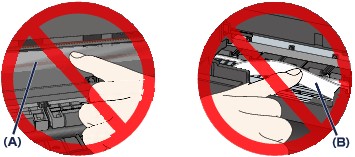
Om papperet eller dina händer vidrör dessa delar och fläckar eller repar dem kan enheten skadas.
-
-
Kontrollera att papperet inte har fastnat under hållaren för skrivhuvudet.
Om papperet har fastnat under hållaren för skrivhuvudet flyttar du hållaren för skrivhuvudet åt vänster eller höger, beroende på vilket som är enklast, för att kunna ta loss papperet.
Du flyttar hållaren för skrivhuvudet genom att hålla upptill på hållaren för skrivhuvudet och försiktigt skjuta den mot vänster eller höger kant.

-
Använd båda händerna för att ta tag i det papper som har fastnat.

Om papperet har rullat sig drar du ut det.

-
Dra långsamt ut papperet utan att riva sönder det.
Håll papperet i ungefär 45 graders vinkel och dra försiktigt ut det.

-
Kontrollera att inget papper fortfarande sitter kvar i skrivaren.
Om papperet går sönder kan en bit av det finnas kvar inuti enheten. Kontrollera i så fall följande och ta bort den pappersbit som kan finnas kvar i skrivaren.
-
Finns pappersbiten kvar under hållaren för skrivhuvudet?
-
Finns pappersbiten kvar inuti enheten?
-
Finns pappersbiten kvar i något av utrymmena på enheten vänstra eller högra sida (C)?
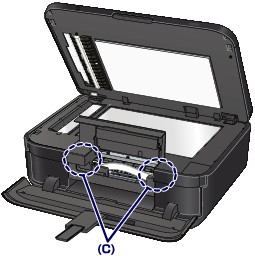
-
-
Stäng bläcklocket och dokumentluckan.
Alla utskriftsjobb har avbrutits. Gör om utskriftsprocessen vid behov.
 Obs!
Obs!-
Innan du fyller på papper igen bör du kontrollera att du använder en papperstyp som är avsedd för utskrifter och sedan fyller på papperet korrekt. Om meddelandet om att papper har fastnat visas på enhetens LCD-skärm eller på datorskärmen när du återupptar utskriften efter att ha tagit bort allt papper som har fastnat kan det fortfarande finnas kvar en pappersbit i enheten. Om detta inträffar kontrollerar du att ingen pappersbit fortfarande finns kvar inuti enheten.
-
Kontakta servicecentret om du inte kan ta bort papperet, om det går sönder inuti enheten eller om pappersstoppet kvarstår trots att du har tagit bort papperet.
Överst |
